So klappt das Downgrade von Windows 10 auf Windows 7
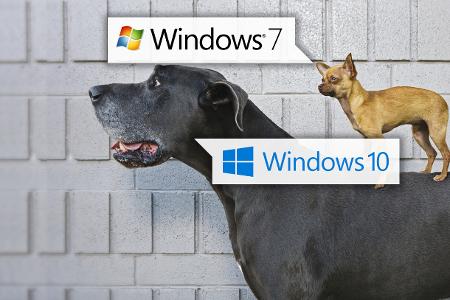
Mittlerweile ist Windows 7 schon 6 Jahre alt und beliebt wie am Anfang. Ihr neuer Rechner, der Windows 8 oder 10 verwendet, lässt sich auf Windows 7 downgraden.
Microsoft macht einen erheblichen Druck, um die User dazu zu bewegen, möglichst schnell auf Windows 10 zu wechseln. Wenn Sie Windows 8 übersprungen haben, bekommen Sie Windows 10 sogar kostenlos. Allerdings nur für ein Jahr, also sind Sie angehalten, sich zu entscheiden. Dabei haben Sie eigentlich bis Anfang 2020 Zeit, denn erst dann läuft der Support mit Sicherheits-Updates für Windows 7 aus. Wenn Sie sich aber einen neuen Rechner anschaffen, bekommen Sie nur noch Geräte mit Windows 8.1 oder 10. Normalerweise können Sie ein Downgrade-Recht in Anspruch nehmen und Windows 8 oder 10 durch Windows 7 ersetzen. Dann installieren Sie einfach später eine neuere Version.
Windows-Lizenz: Regelung zum Downgrade
Beim Kauf von Windows erwerben Sie eine Lizenz in der genau geregelt ist, was Sie mit der Software tun dürfen. Um den Lizenzvertrag einzusehen, drücken Sie die Tastenkombination Win-Pause und wählen die Option "Microsoft-Softwarelizenzbedingungen lesen".
Die meisten Regelungen betreffen das geistige Eigentum und verbieten zum Beispiel eine Änderung der Programme oder deren Vermietung. In manchen Editionen ist ein Downgrade-Recht vorgesehen. Als Besitzer von Volumenlizenzen haben Sie sehr umfassende Rechte. Sie können zum Beispiel von Windows 8.1 Enterprise auf fast jede beliebige Version downgraden. Wenn Sie ein Gerät mit Windows 8.1 Pro "OEM" (Original Equipment Manufacturer) oder "Systembuilder" besitzen, dürfen Sie auf Windows 7 Professional oder Vista Business downgraden. Für die Version 8.1 ("Core") ist das nicht erlaubt.
Die endgültige Version der Lizenzbedingungen für Windows 10 Pro liegen noch nicht vor. Allgemein wird aber erwartet, dass ähnliche Regeln wie bei Windows 8.1 gelten werden, sodass ein Downgrade-Recht auf Windows 8.1 oder Windows 7 Professional möglich ist.
Es ist allerdings nicht ganz klar, wie sie dieses Recht in die Tat umsetzen sollen, da Windows keinen entsprechenden Datenträger mitliefert. Vielmehr sollen Sie diesen separat erwerben, wodurch sie natürlich auch die Windows 7 Lizenz erwerben und das Downgrade-Recht überflüssig ist.
Auf der Microsoftseite " Informationen zu Downgraderechten" wird erläutert, welche Schritte für ein Downgrade nötig sind. Der letzte Punkt unserer Anleitung bezieht sich darauf.
Vorbereitung: Windows-Treiber und Bios-Einstellungen prüfen
Sie sollten zunächst prüfen, ob Ihr Rechner überhaupt unter Windows 7 läuft. Das können Sie auf der Treiber-CD und auf der Support-Seite des Herstellers nachlesen. Es müssen Treiber und Hardware-Tools für Windows 7 zur Verfügung stehen, was aber in der Regel der Fall ist.
Ohne die Tools ist es etwas aufwendiger, Windows 7 zu installieren. Über die Tastenkombination Win-R mit der Eingabe msinfo32 sowie im Handbuch finden Sie heraus, welche Bauteile in Ihrem Rechner stecken. Auf den Seiten der Komponenten-Hersteller wie Intel, Amd oder Nvidia können Sie dann nach Treibern suchen. Sie können auch die Hersteller-Tools und Treiber für Windows 8 oder 10 ausprobieren. Sie sind allerdings im Uefi-Modus (Unifies Extensible Firmwar Interface) mit aktiviertem Secure Boot installiert. Der schützt den Rechner vor dem Start des Betriebssystems vor Schadprogrammen und unterstützt Windows 7 nicht. Deshalb müssten Sie den Secure Boot vor der Installation deaktivieren, was Sie im Bios/Firmware-Setup tun können.
In das Bios kommen Sie, indem Sie im Anmeldebildschirm auf die "Herunterfahren"-Schaltfläche klicken, dabei die Shift-Taste gedrückt halten und auf "Neu starten" klicken. Hier wählen Sie "Problembehandlung -> Erweiterte Optionen -> UEFI-Firmwareeinstellung". Dann klicken Sie auf "Neu starten". Nun sollten Sie unter "Security" oder "Boot Features" den Secure Boot finden. Gegebenenfalls müssen Sie erst "Other OS" hinter dem Punkt "Windows 8 Features" einstellen, um die Option zu ändern.
Sollten Sie Windows 7 ebenfalls um Uefi-Modus installieren, können Sie diese Einstellungen so lassen, wie sie sind. Das geht aber nur mit der 64-Bit Version. Wenn Sie die Wahl haben möchten, müssen Sie hinter "Boote Mode Selection" die Option "UEFI and Legacy" aktivieren. Jetzt installieren Sie auch im Bios-Modus. Wenn Sie Windows auf einer Festplatte mit mehr als 2 TB installieren, dann ist Uefi zwingend erforderlich. Sonst können Sie wählen, was Sie möchten. Allerdings kann Uefi in Bezug auf die Geschwindigkeit Vorteile bringen.
Legen Sie vor dem Downgrade ein Windows-Backup an
Wenn Sie die Medien für das vorinstallierte Windows besitzen, sollten Sie unbedingt Ihre persönlichen Daten sichern. Denn dann können Sie zu einem späteren Zeitpunkt, wenn Sie doch auf Windows 7 umsteigen möchten, Windows 8.1 beziehungsweise 10 installieren.
Im Zweifel können Sie auch Wiederherstellungsmedien bestellen, die allerdings wieder kostenpflichtig sind. Manchmal gibt es aber zum Rechner ein Tool, wie den Backtracker von Asus oder das Recovery Management von Acer, welches auf Acer-Rechnern vorinstalliert ist. Damit sichern Sie sich ein Wiederherstellungs-Image auf dem USB-Stick. Wenn Sie den Anweisungen des Assistenten folgen, versetzen Sie damit den Rechner in den Auslieferungszustand zurück.
Das Backup auf der Festplatte erstellen: Falls Sie keinen Wiederherstellungsdatenträger oder kein Installationsmedium haben, sollten Sie eine Sicherungskopie der Festplatte erstellen. So ist es ganz leicht, die Installation wiederherzustellen, wenn Sie später Ihr Windows upgraden möchten. Auch für den Fall eines Festplatte.schadens ist so eine Kopie sinnvoll.
Verwenden Sie für Ihr Backup ein Tool wie zum Beispiel Clonezilla. Damit spiegeln Sie Ihre Festplatte auf ein Netzwerklaufwerk oder eine externe Festplatte. Mit dem Tool Win32Diskimager erstellen Sie einen bootfähigen USB-Stick.
Starten Sie Clonezilla und wählen Sie im Menü "device-image". Geben Sie dann das Ziel an, zum Beispiel "samba_server". Wenn Sie ein NAS wählen, geben Sie in der Eingabemaske IP-Adresse, den Benutzernamen sowie die Freigabenbezeichnung an. Sie können dann aussuchen, ob Sie die gesamte Festplatte oder nur Teile sichern wollen. Geben Sie dem Image einen Namen und tragen Sie den Namen der Quellfestplatte ein. Wenn Sie jeweils den Standardwert bei den Optionen gewählt haben, bestätigen Sie Ihre Eingaben mit y und Enter.
Wenn Sie auf einer externen Festplatte sichern möchten, wählen Sie als Zieleingabe "local_dev" und wählen dann das Zielmedium aus. Sie können nun ein Zielverzeichnis angeben oder die Vorgabe mit "OK" bestätigen. Im Weiteren folgen Sie dem Assistenten.
Wie finden Sie den Produktschlüssel und sichern die Aktivierung?
Normalerweise erhalten Sie keinen Produktschlüssel, wenn Windows 8 oder 10 vorinstalliert ist. Dieser ist in der Firmware, genauer in der ACPI-Tabelle, gespeichert. Deshalb müssen Sie bei der Neuinstallation auch keinen Produktschlüssel eintippen, denn die Aktivierung läuft automatisch. Aber Sie brauchen den Schlüssel, um die Lizenz auf einem anderen Rechner zu nutzen. Außerdem können Sie ohne ihn nicht Ihre Downgradeberechtigung nachweisen. Deshalb ist es zu empfehlen, den Schlüssel zu ermitteln und für die spätere Installation zu speichern. Dafür können Sie das Tool Magical Jelly Bean Keyfinder benutzen. Sie müssen darauf achten, dass Sie bei der Installation des Tools das Häkchen entfernen, das ihm die Installation von Werbung auf Ihrem Rechner erlaubt. Sobald Sie das Tool starten, zeigt es Ihnen hinter "CD Kex" den gewünschten Schlüssel. Es ist in der Lage, die Schlüssel aller Windowsversionen zu ermitteln.
Falls Sie eine OEM/System-Builder-DVD installieren, sollten Sie auch die Aktivierung sichern, da Sie sich so die Neuaktivierung sparen. Das geht mit dem Tool Advanced Token Manager. Wenn Sie es gestartet haben, klicken Sie auf "Activation Backup" und bestätigen mit "Ja". Im Unterverzeichnis "Windows Activation Backup" finden Sie das entsprechende Verzeichnis, das Sie auf Ihr Sicherungsmedium kopieren. Sobald sie das System neuinstalliert haben, starten Sie den ATM und klicken auf "Activation Restore". Das geht nur auf demselben PC, wenn an ihm keine größeren Hardwareänderungen durchgeführt wurden.
Das Downgrade auf Windows 7
Mit all diesen Vorbereitungen können Sie den PC auf Windows 7 downgraden. Sie formatieren nach allen Sicherungskopien die Festplatte neu und installieren Windows 7 Professional.
Booten Sie Ihren Rechner von der Installations-CD. Sollte das nicht funktionieren, dann ändern Sie im Bios die Bootreihenfolge. Das Bootmenu rufen Sie direkt nach dem Start unter F12 auf.
Wählen Sie unter der Uefi-Installation "UEFI" und folgen Sie dann dem Assistenten. Unter "Wählen Sie eine Installationsart aus" nehmen Sie "Benutzerdefiniert (erweitert)" und darauf "Laufwerksoptionen (erweitert)". Sie müssen jede Partition der Festplatte einzeln löschen und dann auf "Weiter" klicken. Dann geht die Installation wie üblich weiter.
Sie können Windows 7 ohne Produktschlüssel installieren, indem sie den entsprechenden Punkt überspringen. Wenn Sie einen alten Schlüssel verwenden möchten, aktivieren Sie das System bei Microsoft für 20 Cent pro Anruf unter 0180-672255.
Sie müssen gegebenenfalls den Mitarbeiter auf die "Informationen zu Downgraderechten" hinweisen, nach denen er bei gültiger Lizenz einen einmaligen Aktivierungscode für die Software zur Verfügung stellt.


